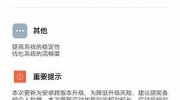Ми написані читачем Олександром Селіверстовим
На даний момент на ринку представлено безліч виробників як смартфонів, так і комп’ютерів/ноутбуків в різних цінових категоріях і з різною продуктивністю. Кожен користувач для своїх особистих потреб може вибрати пристрій, що відповідає його перевагам по дизайну, операційній системі і сценаріям використання. І в більшості випадків цей вибір обмежується тільки бюджетом користувача. Однак, існує величезна кількість користувачів, яким для своєї основної роботи необхідно поєднання смартфон-комп’ютер, що використовує персональний смартфон (купується на власні гроші) і офісний комп’ютер/ноутбук, що надається роботодавцем.

Незважаючи на всі перешкоди з боку виробників, технології з різних екосистем можуть уживатися один з одним
Ми не говоримо про ситуацію, коли відповідно до політики інформаційної безпеки роботодавець обмежує використання персональних гаджетів. Йдеться про офісні завдання, не пов’язані з роботою з комерційною таємницею. І тут на перший план виходить питання: чи можна організувати комфортну роботу і взаємодію між гаджетами, маючи пристрої з різних екосистем, що працюють на різних операційних системах? Чи можна використовувати Mac + Android або Windows + iOS для виконання бізнес-завдань без болю або"милиць & quot;? Це стає особливо актуальним під час карантину, при переході на віддалену роботу, яка передбачає використання як домашньої, так і офісної комп’ютерної техніки.
Я вже багато років є типовим бізнес-Користувачем, і за цей час неодноразово звертався до цієї проблеми для себе і своїх колег. Нижче я хочу поділитися своїм досвідом і думками з цього питання.
- Основне програмне забезпечення та кросплатформенні додатки
- Браузер для iPhone, Mac і Windows
- Крос-платформні поштові клієнти
- Який месенджер вибрати
- Як працювати з офісними документами на будь-якому устройствеРазумеется, основний період часу, який витрачає бізнес-користувач на роботу з документами: тексти, таблиці та презентації — це стандартний спосіб обробки інформації та її подання. І тут всі екосистеми являють собою повний набір інструментів для роботи. Найпоширенішим стандартом, безсумнівно, є Microsoft Office і його набір програм для роботи з документами. Тому на будь-якій платформі цей пакет доступний для установки. При цьому функціональні можливості програм Office для різних операційних систем практично не відрізняються. Користувачеві доступна як індивідуальна, так і спільна робота над документом.
- Календарі і планувальники для iOS, Android і Windows
- Яку хмару вибрати
- Спеціальне програмне забезпечення та робота з DEX від Samsung
- Чи можливо сполучення iOS з Android і Windows?
Основне програмне забезпечення та кросплатформенні додатки
Що таке типовий бізнес-сценарій користувача? Це, безумовно, робота з веб-браузером, електронна пошта, офісні документи (тексти, таблиці, презентації), щоденне планування і контроль над поставленими завданнями. Менш часто зустрічається робота з конкретним програмним забезпеченням, вирішення завдань CRM і бухгалтерського обліку (в тому числі і бухгалтерського). Не менш важливим є віддалений доступ до даних, який може знадобитися для аналізу і складання звітів. Всі ці завдання досить легко вирішуються в рамках однієї екосистеми. Але які інструменти для комфорту смартфона та комп’ютера з різних екосистем?
Браузер для iPhone, Mac і Windows
Сьогодні кількість гідних браузерів для роботи таке, що будь-який бажаючий може вибрати його на свій смак і встановити на пристрій з будь-якою операційною системою. Єдиним винятком є Safari, поточна версія якого доступна сьогодні тільки для пристроїв Apple. Найпростішим рішенням є використання кроссплатформенного браузера (Chrome, Firefox, Edge), який синхронізує закладки, історію, відкриті вкладки і багато іншого при вході у відповідний аккаунт.
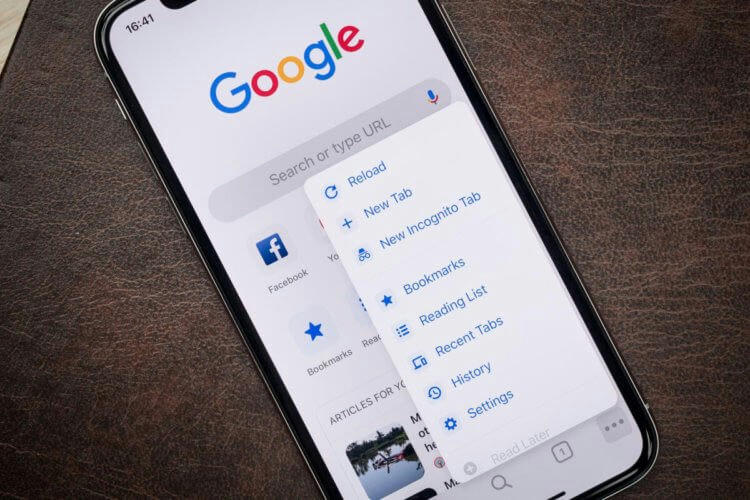
Якщо ви використовуєте Chrome на iOS, ваші закладки будуть синхронізуватися скрізь. Особливо в iOS 14 можна зробити браузер за замовчуванням
Так, для тих, хто довго і успішно працює в екосистемі Apple, відсутність такої функції, як безперервність, може бути певною незручністю. Однак в реальних сценаріях використання в бізнесі такі ситуації зустрічаються досить рідко.
Крос-платформні поштові клієнти
Аналогічна ситуація виникає і з електронною поштою. Багато клієнтів Електронної Пошти, розроблені для різних платформ, дозволяють легко вводити дані про адреси електронної пошти і отримувати їх в будь-який час, в будь-якому місці і на будь-якому пристрої. Найбільш поширеними є MS Outlook, Mailbird, eM Client, Thunderbird і Apple Mail. Вибір залежить тільки від уподобань конкретного користувача.
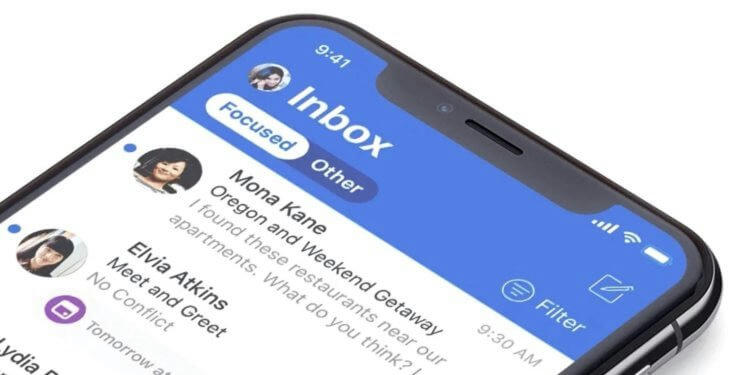
Використовуйте кросплатформені поштові клієнти типу Outlook
Навіть якщо електронна пошта не належить ні до однієї загальної службі (Google, Outlook або аналогічної), системний адміністратор компанії самостійно надасть або пропише всі необхідні настройки електронної пошти на корпоративному сервері.
Який месенджер вибрати
Підтримка робочого або особистого листування в месенджерах також можливо без проблем, пов’язаних з відмінностями в екосистемах смартфона і комп’ютера. Популярні месенджери, такі як Telegram, WhatsApp, Viber, Signal або Slack мають свої власні програми для Mac, Windows, Android і iOS.
Послуги відеоконференцій, що стали особливо популярними в карантинний період (Zoom і навіть Skype), також доступні на всіх платформах через браузер або окремий додаток.
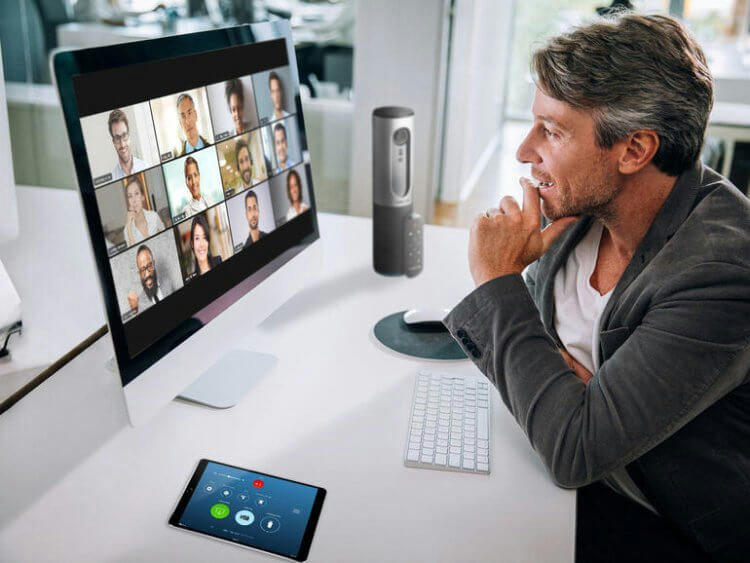
У 2020 році Масштабування просто виручило всіх
Як працювати з офісними документами на будь-якому устройствеРазумеется, основний період часу, який витрачає бізнес-користувач на роботу з документами: тексти, таблиці та презентації — це стандартний спосіб обробки інформації та її подання. І тут всі екосистеми являють собою повний набір інструментів для роботи. Найпоширенішим стандартом, безсумнівно, є Microsoft Office і його набір програм для роботи з документами. Тому на будь-якій платформі цей пакет доступний для установки. При цьому функціональні можливості програм Office для різних операційних систем практично не відрізняються. Користувачеві доступна як індивідуальна, так і спільна робота над документом.
&Quot; єдиною вимогою є покупка ліцензійної версії програмного пакету, або альтернативно — підписка на послугу Office365. В останньому випадку користувач отримує додатковий 1 Тб дискового простору у фірмовому сховищі OneDrive компанії Microsoft на час дії підписки.
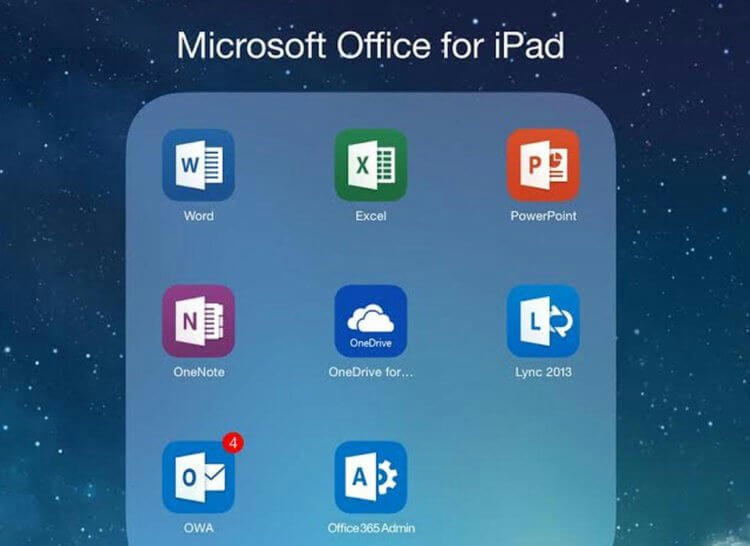
Майже весь пакет MS Office доступний для iOS
Звичайно, лояльні користувачі екосистеми Apple можуть стверджувати, що набагато зручніше працювати з пакетом програм iWork, але це не заважає документу зберігати в Microsoft Office програмні формати для подальшого використання документа на будь-якому пристрої. На додаток до програм і сервісів, згаданих вище, доступні й інші кросплатформенні додатки для роботи з документами, такі як WPS Office або OfficeSuite.
Календарі і планувальники для iOS, Android і Windows
Іншою важливою областю для бізнес-користувачів є планування розкладу і робочих завдань, а також контроль термінів і якості їх виконання. Календар і додатки для планування допомагають в цьому. На жаль, додатки системи Apple (календар, замітки, нагадування) не мають можливості синхронізуватися з пристроями на базі Android і Windows. Але кросплатформенні програми, такі як MS Outlook, біржові календарі MacOS і Windows, а також MS To Do відмінно підходять для цієї мети. Вводячи свій аккаунт, користувач отримує можливість синхронізації календарів і завдань на всіх своїх пристроях. Питання призначення зустрічей і завдань підлеглим також може бути вирішене за допомогою цих додатків, за умови, що вони працюють з обліковими записами корпоративних серверів.
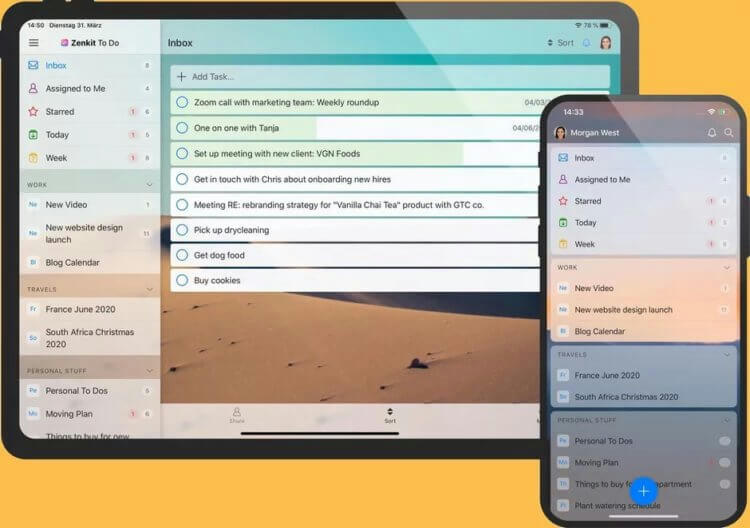
Спробуйте вибрати кроссплатформенні додатки для заміток і управління завданнями
Окремо варто відзначити замітки. Якщо вам потрібно мати синхронізовані нотатки на всіх пристроях, є тільки один спосіб-встановити сторонні кроссплатформенні додатки на Mac і iPhone. На щастя, їх багато в магазинах додатків: MS OneNote, Evernote і веб-клієнт Google Keep. Використовуючи ваш аккаунт, користувач отримує актуальну інформацію в будь-який час.
Яку хмару вибрати
при роботі з даними бізнес-користувачам необхідна надійність їх зберігання і легкий доступ до них. Цю проблему успішно вирішують хмарні сховища, які надають різні умови за обсягом безкоштовного зберігання і тарифні плани на додатковий обсяг. Найбільш популярними сервісами зберігання даних на сьогоднішній день є MS OneDrive, Google Drive, DropBox і Mega.
Порівняння умов за обсягом безкоштовного сховища і вартості додаткового дискового простору легко знайти в Інтернеті, і ви можете вибрати для себе варіант, який найкращим чином відповідає потребам Користувача.
Популярні сховища даних мають клієнтів для мобільних додатків як для Android, так і для iOS, а на комп’ютерах також прекрасно працюють через веб-інтерфейс в будь-якій операційній системі.
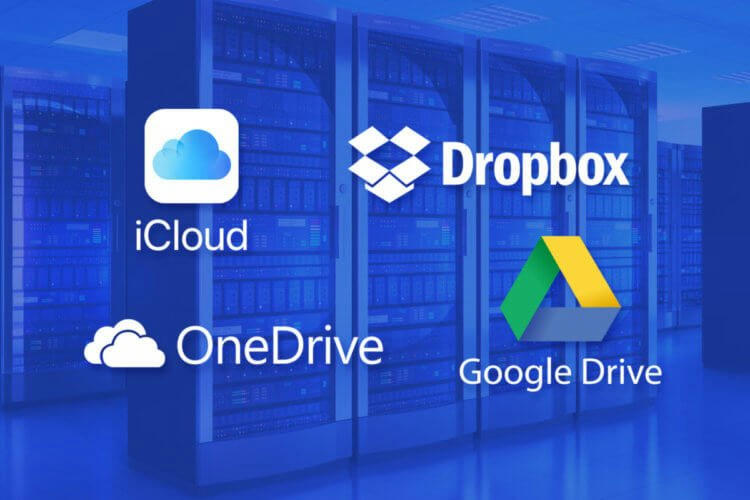
Вибір правильної хмари не завжди простий. Потрібно орієнтуватися не тільки на ціну
Що стосується сховища iCloud, то доступ до нього можна отримати в Android і Windows через веб-браузер. Крім того, в Магазині Microsoft Store є програма для синхронізації комп’ютера з iCloud. У файловому менеджері комп’ютера створюється папка iCloud, за допомогою якої користувач може взаємодіяти зі своїм сховищем Apple.
Спеціальне програмне забезпечення та робота з DEX від Samsung
Деякі бізнес-користувачі працюють на посадах, пов’язаних з роботою зі спеціалізованим програмним забезпеченням. Найбільш поширеним випадком є використання програмного забезпечення для бухгалтерського обліку, управління бізнесом і побудови CRM систем. Популярним сьогодні є пакет рішень для управління бізнесом від 1С, а також CRM-системи, такі як Bitrix24, Microsoft Dynamics CRM, Sales Creatio, Megaplan та інші. Якщо раніше багато з цих програм були адаптовані тільки для Windows, то сьогодні вже можна установітьпрограми на Mac, а також їх мобільні клієнти для Android і iOS.
&Quot;встановивши відповідну програму і додаток, користувач може легко
Дуже рідко, але не менш цікавим варіантом є робота з фірмовою системою Dex від Samsung. Сучасні флагманські смартфони цього виробника дозволяють використовувати пристрій в якості заміни настільного комп’ютера. Маючи смартфон Samsung S-серії або Note, монітор і кабель для його підключення (або спеціальну док-станцію в більш ранніх версіях), бездротову клавіатуру і "миша", цілком реально вирішувати основні бізнес-завдання і працювати з додатками, встановленими на смартфоні. У той же час виробник випустив додаток як для Windows, так і для MacOS, яке дозволяє просто підключити смартфон Samsung до ноутбука і працювати з ним в режимі DEX.

Samsung DEX працює не тільки з Windows, але і з Mac
Таким чином, користувач використовує ноутбук в якості інфраструктури, а всі дані і необхідні програми знаходяться на його смартфоні. Справедливості заради варто відзначити, що не всі мобільні додатки поки адаптовані для повноекранної роботи в режимі DEX, але їх оптимізація — лише питання часу.
Чи можливо сполучення iOS з Android і Windows?
Якщо узагальнити вищенаведену інформацію, то стає зрозуміло, що взаємодія екосистем Apple, Android і Microsoft абсолютно можливо, хоча і має певні обмеження. Основним з них є те, що обліковий запис Apple, прив’язаний до стандартних додатків, таких як Notes, Calendar, Reminders і Contacts, не може бути використана для синхронізації в сторонніх додатках. Хоча додаток Календар Apple дозволяє додавати календарі для облікового запису Google. Це скоріше невелика незручність, ніж реальна проблема для бізнес-користувача. Якщо ви плануєте використовувати будь-який особистий пристрій у робочих цілях, має сенс мати окремий обліковий запис Google або Microsoft і використовувати його в окремих додатках, а не змішувати особисті завдання з робочими.
Таким чином, сьогодні бізнес-користувачам більше не доведеться турбуватися про будь-які проблеми з мобільними і настільними пристроями, що працюють спільно на різних платформах. Сучасне програмне забезпечення і швидкість його розробки та адаптації розробниками дозволяє успішно вирішувати всі основні бізнес-завдання, як в офісі, так і за його межами, будь то смартфон, Настільний комп’ютер або ноутбук.
На закінчення хотілося б поділитися своїм досвідом і додатками, які я використовую для організації своєї роботи. В основному в офісах використовуються комп’ютери з Windows, оскільки комп’ютери Apple, як правило, дорожче і не завжди потрібні для виконання основних офісних завдань. У моєму випадку я використовую офісний ноутбук з Windows і персональний смартфон Apple 11 Pro Max (іноді iPad 2018). У смартфоні для особистого користування використовується аккаунт iCloud, а для робочих завдань — акаунти Google і Microsoft, які прив’язані до всіх необхідних сервісів і додатків. В результаті, для роботи я використовую наступні програми і додатки, які забезпечують комфортну роботу і синхронізацію необхідних даних:
-
Браузер: Windows-Chrome; iOS-Chrome, Safari;
-
Email: Windows-eM Client; iOS-Spark;
-
Messengers: Windows-Телеграма, WhatsApp, Slack, Zoom, Skype; iO — Телеграма, WhatsApp, Slack, Zoom, Skype;
-
Офісні документи: Windows-Office365, WPS Office; iOS-MS Office, WPS Office;
-
Календар: Windows-біржовий календар; iOS-біржовий календар;
-
Примітки: Windows-Evernote; iOS-Evernote;
-
Планувальник: Windows-MS To Do; iOS-MS To Do;
-
Хмарне сховище: Windows-MS OneDrive; iOS-MS OneDrive;
-
Спеціальне програмне забезпечення: Windows-Bitrix24; iOS — Bitrix24.
Спасибі всім читачам за інтерес до моєї статті. Будь ласка, не судіть строго, так як це мій перший досвід. Сподіваюся, мої думки будуть корисні для того, щоб зробити Вашу роботу більш зручною і ефективною в новому році. Я радий обговорити ваші випадки використання пристроїв Apple з Android і Windows в коментарях, а також в нашому чаті на Telegram.
*Якщо вам є чим поділитися з іншими читачами нашого сайту, напишіть за адресою info@appleinsider.Ru і не забудьте вказати своє ім’я або псевдонім. Ми уважно читаємо вхідну кореспонденцію і публікуємо вашу найцікавішу історію